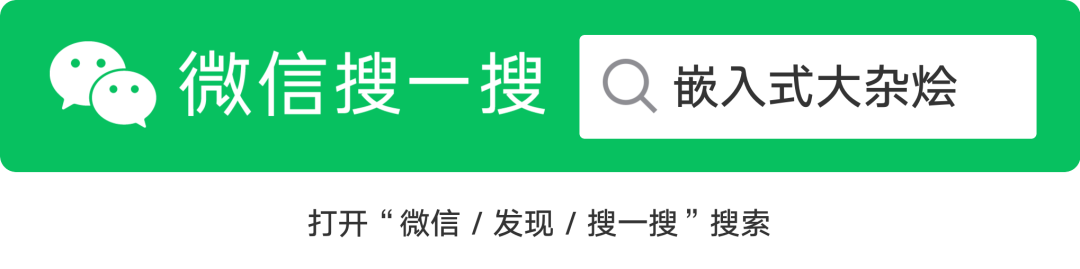
之前的文章:《Protobuf:一种更小、更快、更高效的协议》详细介绍了protobuf及protobuf-c。这里再简单提一下:
Protocol Buffers,是Google公司开发的一种数据格式,类似于XML能够将结构化数据序列化,可用于数据存储、通信协议等方面。protobuf支持一些主流的语言,唯独没有支持C,所以诞生了第三方的protobuf-c。
之前文章介绍了protobuf、protobuf-c在PC平台上的安装及使用,本篇笔记我们来把它用在我们的嵌入式ARM平台。
之前的文章中我们已经把protobuf、protobuf-c安装在我们的PC环境中了:
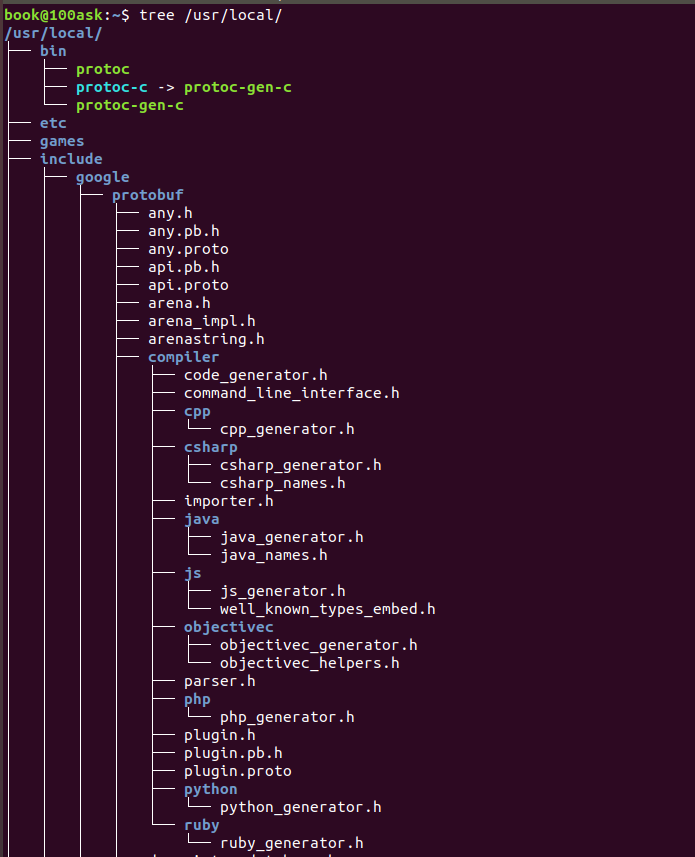
我们简单回顾一下我们上一篇文章的大致内容:
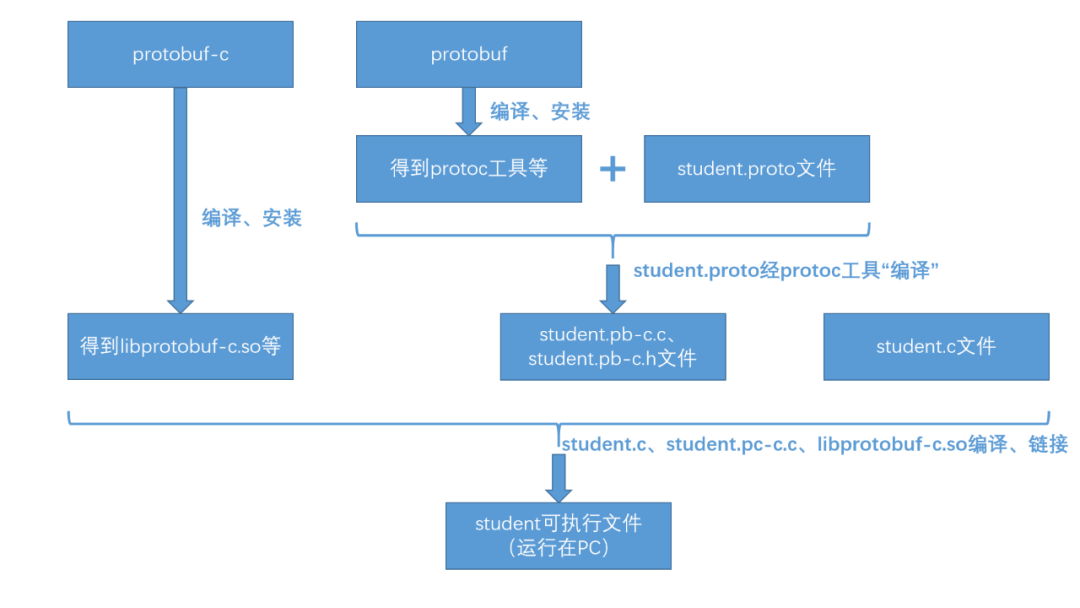
从中我们知道,这里的protobuf的主要作用是生成了protoc工具,而protoc工具的作用是把.proto文件生成对应的C源、头文件,这个过程是与平台无关的,所以这里我们可以接着用。
而protobuf-c生成了编译需要用到的动态库,此处我们需要编译ARM架构的动态库。即我们本篇笔记需要做的事情是:
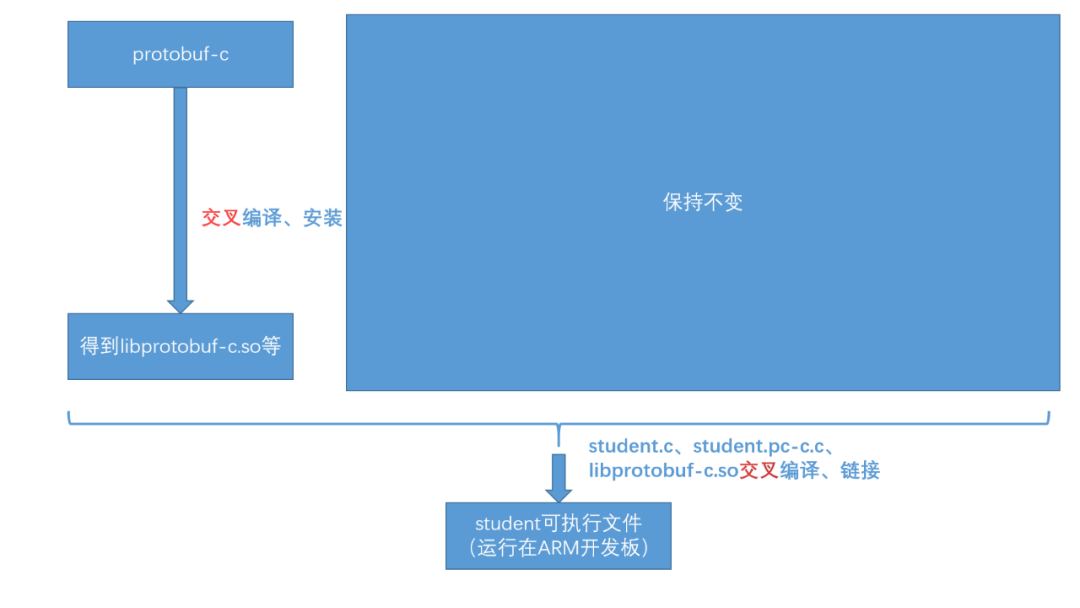
首先在protobuf-c目录下使用make clean命令清除我们之前编译得到的东西:
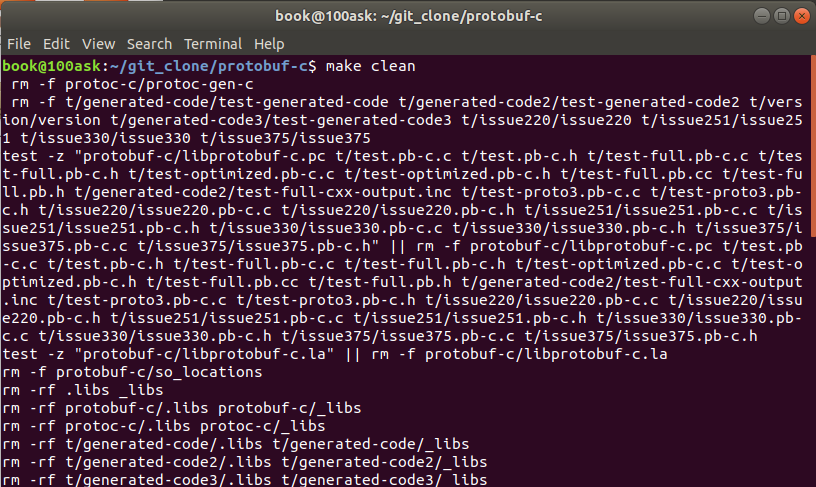
输入如下命令生成交叉编译的Makefile文件:
左右滑动查看全部代码>>>
./configure --host=arm-linux-gnueabihf CC=/home/book/ToolChain/gcc-arm-linux-gnueabihf-6.2.1/bin/arm-linux-gnueabihf-gcc CXX=/home/book/ToolChain/gcc-arm-linux-gnueabihf-6.2.1/bin/arm-linux-gnueabihf-g++ --disable-protoc --prefix=$PWD/tmp
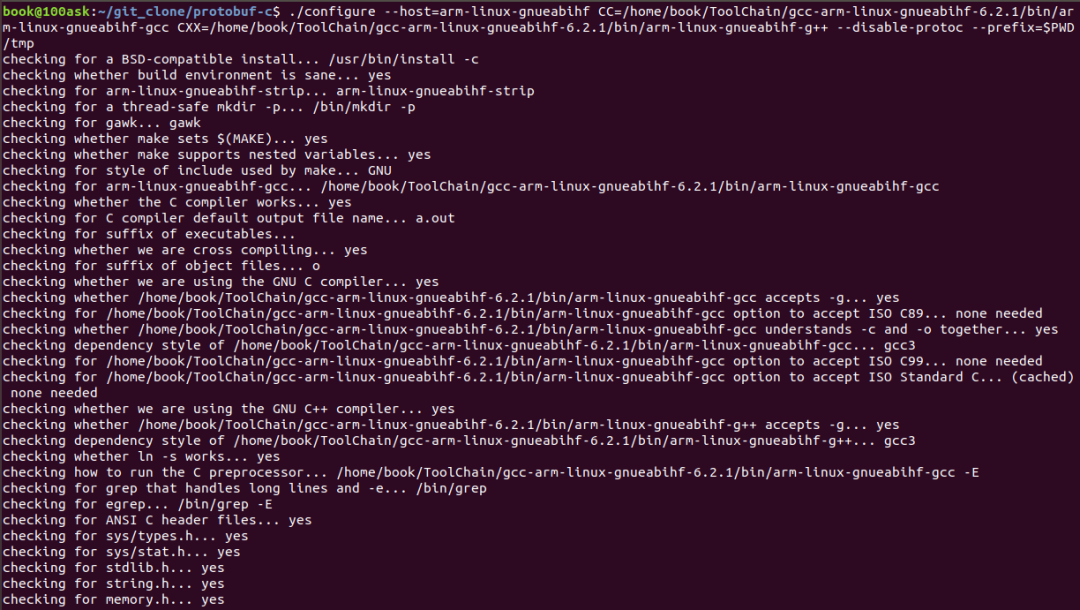
这个命令似乎很长,但并不难,只是加了几个配置参数。这些配置参数怎么看?我们可以输入./configure --help命令来查看支持的配置:
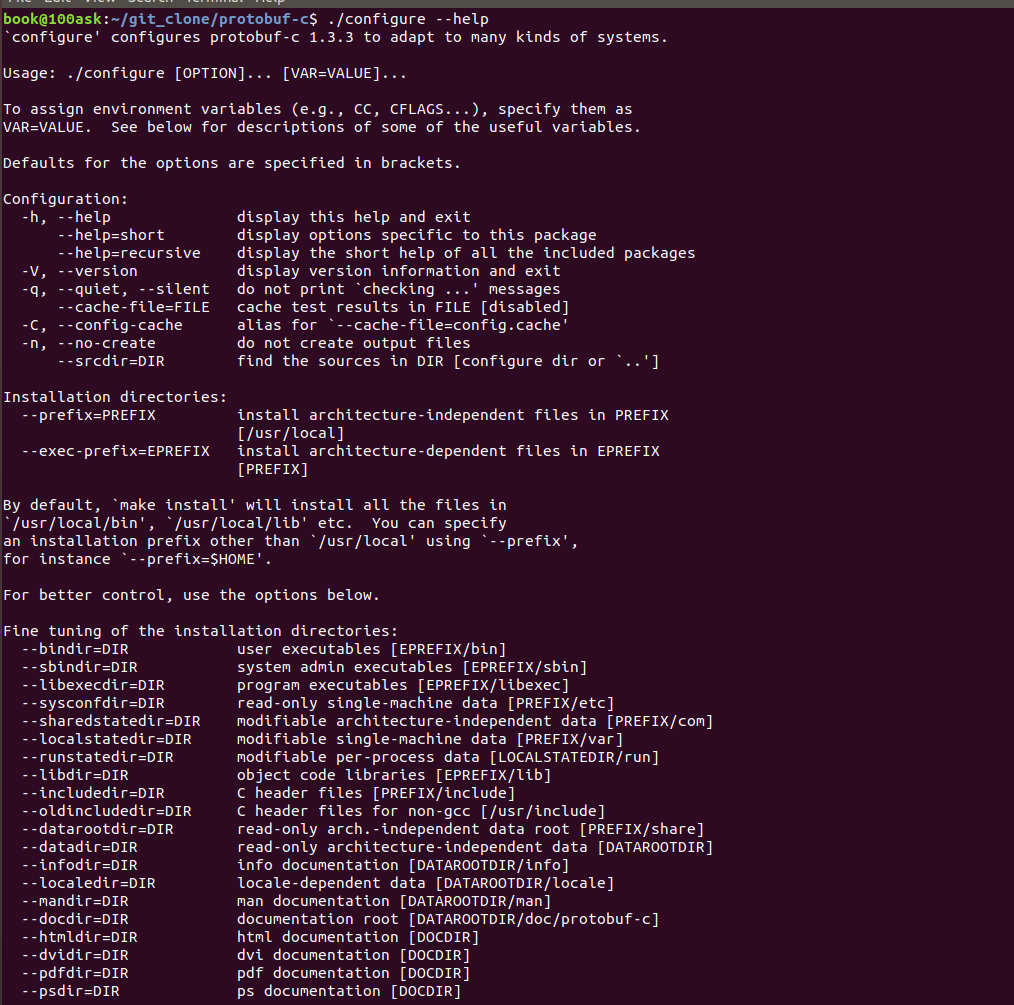
下面我们依次来分析上面那个很长的命令:
--host=arm-linux-gnueabihf:表明了我们最终可执行文件运行的环境。
CC=/home/book/ToolChain/gcc-arm-linux-gnueabihf-6.2.1/bin/arm-linux-gnueabihf-gcc:这是指定我们的交叉编译工具arm-linux-gnueabihf-gcc,这里直接给出绝对路径。
CXX=/home/book/ToolChain/gcc-arm-linux-gnueabihf-6.2.1/bin/arm-linux-gnueabihf-g++:这是指定我们的交叉编译工具arm-linux-gnueabihf-g++,这里直接给出绝对路径。
--disable-protoc:不使用protoc,前面我们也说了protoc工具把.proto文件生成对应的C源、头文件的过程是与平台无关的,所以这里不需要使用,除非我们想在我们的开发板上使用protoc,但这反而增加麻烦,不推荐直接在开发板上用。
--prefix=$PWD/tmp:指定安装的路径。表明安装路径在当前路径下的tmp文件夹中。
执行完这个命令之后就得到了交叉编译的Makefile文件,然后依次输入如下命令进行编译、安装:
make
make install
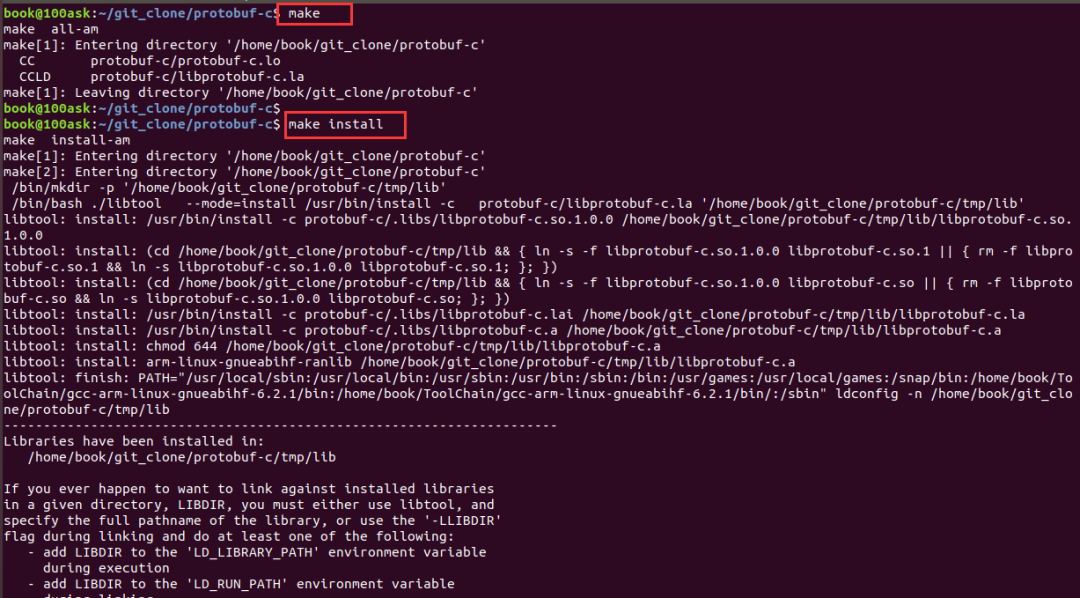
此时就在当前目录的tmp文件夹下生成了arm版本的相关库文件:
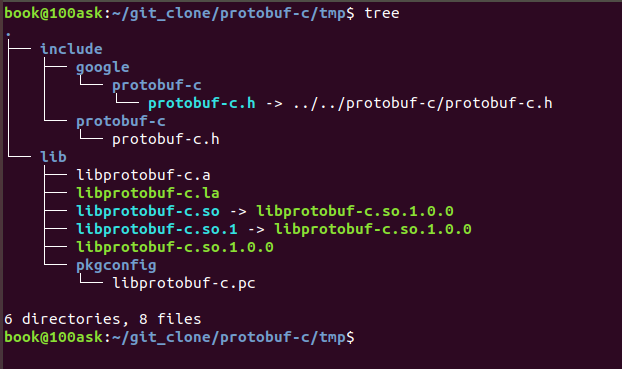
其中我们比较重要的就是libprotobuf-c.so这个动态库了,我们可以使用file或者readelf工具查看其是不是arm格式的:

很显然,这就是我们ARM平台的动态库。关于readelf的使用相关文章:《简单认识认识ELF文件》
下面开始我们的demo演示:
我们自定义一个.proto来创建我们的协议数据,然后使用protoc-c工具编译生成C代码,有两个文件:一个头文件、一个源文件。
例如我们创建一个student.proto文件:
syntax = "proto2";
message Student
{
required string name = 1;
required uint32 num = 2;
required uint32 c_score = 3;
}
使用protoc-c工具工具编译student.proto文件:
protoc --c_out=. student.proto
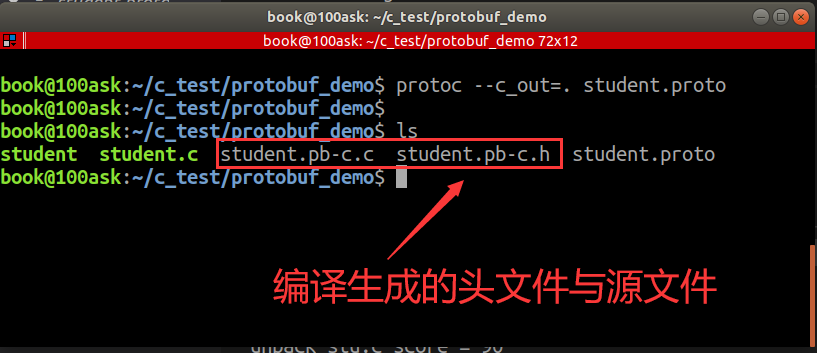
编写我们的student.c测试demo:
左右滑动查看全部代码>>>
#include <stdio.h>
#include <stdlib.h>
#include <string.h>
#include "student.pb-c.h"
int main(void)
{
Student pack_stu = {0};
uint8_t buffer[512] = {0};
Student *unpack_stu = NULL;
size_t len = 0;
student__init(&pack_stu);
/* 组包 */
pack_stu.name = "ZhengN";
pack_stu.num = 88;
pack_stu.c_score = 90;
len = student__pack(&pack_stu, buffer);
printf("len = %ld\n",len);
/* 解包 */
unpack_stu = student__unpack(NULL, len, buffer);
printf("unpack_stu.name = %s\n", unpack_stu->name);
printf("unpack_stu.num = %d\n", unpack_stu->num);
printf("unpack_stu.c_score = %d\n", unpack_stu->c_score);
student__free_unpacked(unpack_stu, NULL);
return 0;
}
demo很简单,组包就是构造一个协议数据结构体,调用pack组包接口往buffer中扔数据;解包正好是反过来,从buffer中拿数据放到结构体里。
此时我们工程的文件有:
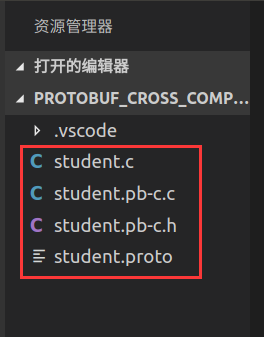
交叉编译:
左右滑动查看全部代码>>>
arm-linux-gnueabihf-gcc student.c student.pb-c.c -o student -I /home/book/git_clone/protobuf-c/tmp/include -L /home/book/git_clone/protobuf-c/tmp/lib -lprotobuf-c
这个命令似乎也很长,其实也很简单:
这里需要重点提的就是我们可以把我们上面编译得到的tmp/include里的文件复制到我们交叉编译器头文件搜索路径下、把tmp/lib里的文件复制到交叉编译器库文件搜索路径下,这样我们就不需要指定这么长的一串路径了。
但是这里我为了保持我的交叉编译器的一个原始性,我就不往里加东西了。关于这些链接、动态库更详细的内容可以阅读往期文章:《静态链接与动态链接补充(Linux)》、《什么是动态链接与静态链接?》
编译没问题的话就可以生成我们的可执行文件student:
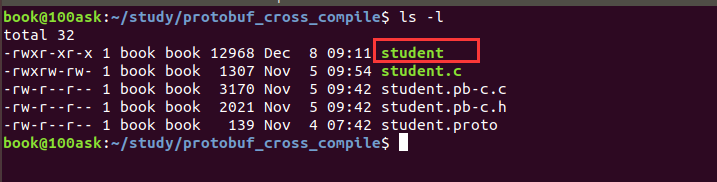
同样的,我们可以看一下student可执行文件的运行环境:
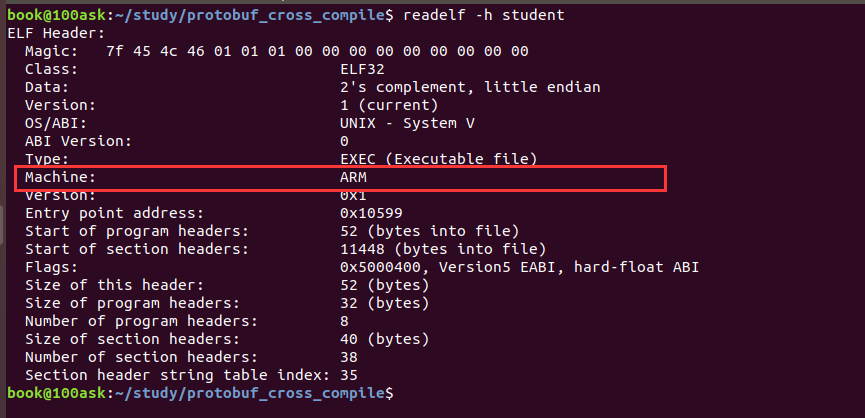
可见,是可运行在我们的arm开发板的。
下面把student拷贝到我们的开发板上运行,我这里用的是韦东山老师的IMX6ULL开发板。
运行出现如下错误:
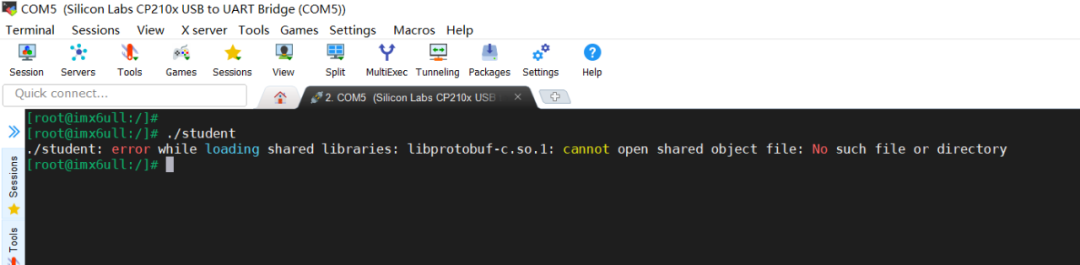
这是因为不能找到共享库文件libprotobuf-c.so1,加载失败,这个问题我们已经在《静态链接与动态链接补充(Linux)》一文中做了详细解释。
解决方法有两种:第一种就是把这个库文件拷贝至系统库默认搜索路径下;第一种就是把当前路径增加为动态库的搜索路径。
这里我们选择第二种方法:我们把libprotobuf-c.so、libprotobuf-c.so1也传到板子上,放在student同目录下。然后输入如下命令把当前路径增加为动态库的搜索路径:
export LD_LIBRARY_PATH=./:$LD_LIBRARY_PATH
然后运行:
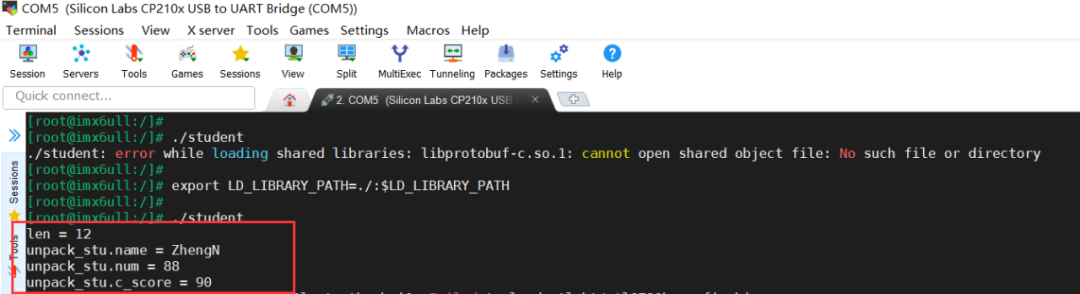
运行成功!
以上就是咱们介绍的protobuf-c在嵌入式Linux平台上的使用(如果是正在学单片机的朋友,也可以尝试着移植使用。),如有错误,欢迎指出,谢谢。
按照以上两篇文章的步骤,大概率是可以成功的,关键是有耐心。
心得分享:在Linux的学习中,很多时候会被开发环境阻碍我们。常常按照别人的方法、步骤来做,却做不出来,很容易心态崩,这都是很正常的。因为环境不同,有时候还需要各种依赖。但我们要有足够的耐心,见招拆招!
在此之前,我也遇到了很多问题,也搜索了很多博客文章,要么行不通,要么写得太乱。所以趁此学习、写一篇。
这一篇大概是全网第一篇关于protobuf-c在嵌入式Linux平台上的交叉编译、使用步骤最全、解释最多的文章了。如果文章对你有帮助,麻烦帮忙转发,谢谢大家。
以上就是本次的分享,如果觉得文章不错,转发、在看,也是我们继续更新的动力。
猜你喜欢:
2020年精选原创笔记汇总
干货 | 深度剖析C语言的main函数
Linux 的启动流程
1024G 嵌入式资源大放送!包括但不限于C/C++、单片机、Linux等。在公众号聊天界面回复1024,即可免费获取!
